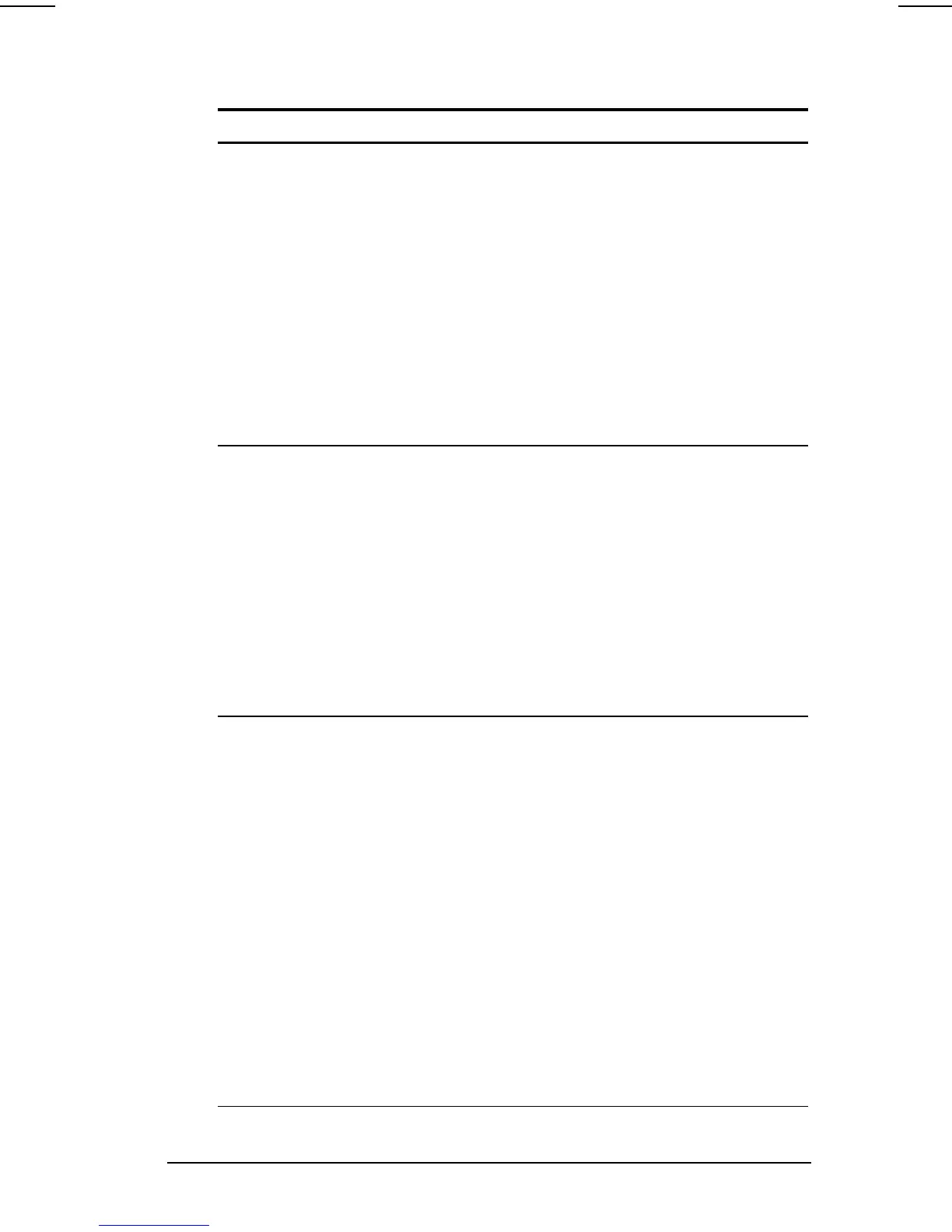Managing Power 4-17
COMPAQ CONFIDENTIAL - NEED TO KNOW REQUIRED
Writer: Karen Williams Saved by: Integrity Group Saved date: 06/01/00 10:23 AM
Part Number: 168893-001 File name: CH04.doc
Setting Power Preferences in Windows NT 4.0
Preference Procedure from Control Panel
Select a preset battery
conservation level that
applies whenever the
computer is running on
battery power.
Select Compaq Power
!
Battery
Conservation Settings tab, then select a
conservation level:
■
High—Provides maximum battery
conservation.
■
Medium—Balances battery
conservation and system
performance.
■
None (drain)—Provides maximum
power.
NOTE:
A battery conservation level can
also be displayed and selected by
pressing the
Fn+F7
hotkeys.
Create a Custom battery
conservation level that
includes the following
settings and applies
whenever the computer is
running on battery power:
■
Suspend
■
Hard disk idle
■
Screen Save
■
Processor speed
■
Brightness
Select Power
!
Battery Conservation
Settings tab. Select Custom, then enter
your preferences.
NOTE:
A custom battery conservation level
can be selected, but not created, by using
the
Fn+F7
hotkeys.
Create the following power
conservation levels
whenever the computer is
running on external AC
power.
■
Screen save
■
Hard disk idle
■
Energy-saving monitor
timeout
1. Select Compaq Power
!
AC Energy
Saver tab.
2. Select the AC Energy Saver On radio
button.
3. To set a screen save timeout, select
a timeout in the Screen Save
drop-down list box.
4. To set a hard drive timeout, select a
timeout in the Hard Disk Idle
drop-down list box.
5. To enable an external monitor to
enter a low-power mode following a
screen save timeout, select the
Energy Save Monitor checkbox.
NOTE:
You will not be logged off a network
when the monitor enters low-power
mode.
Continued
